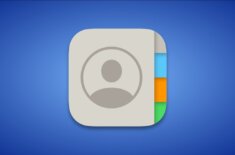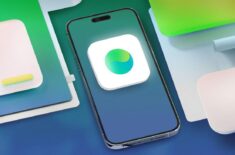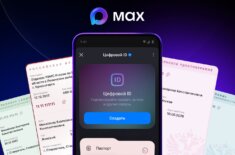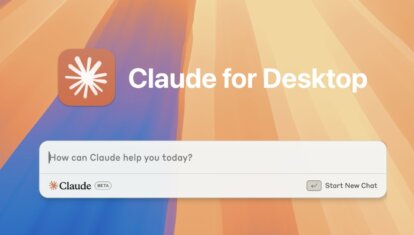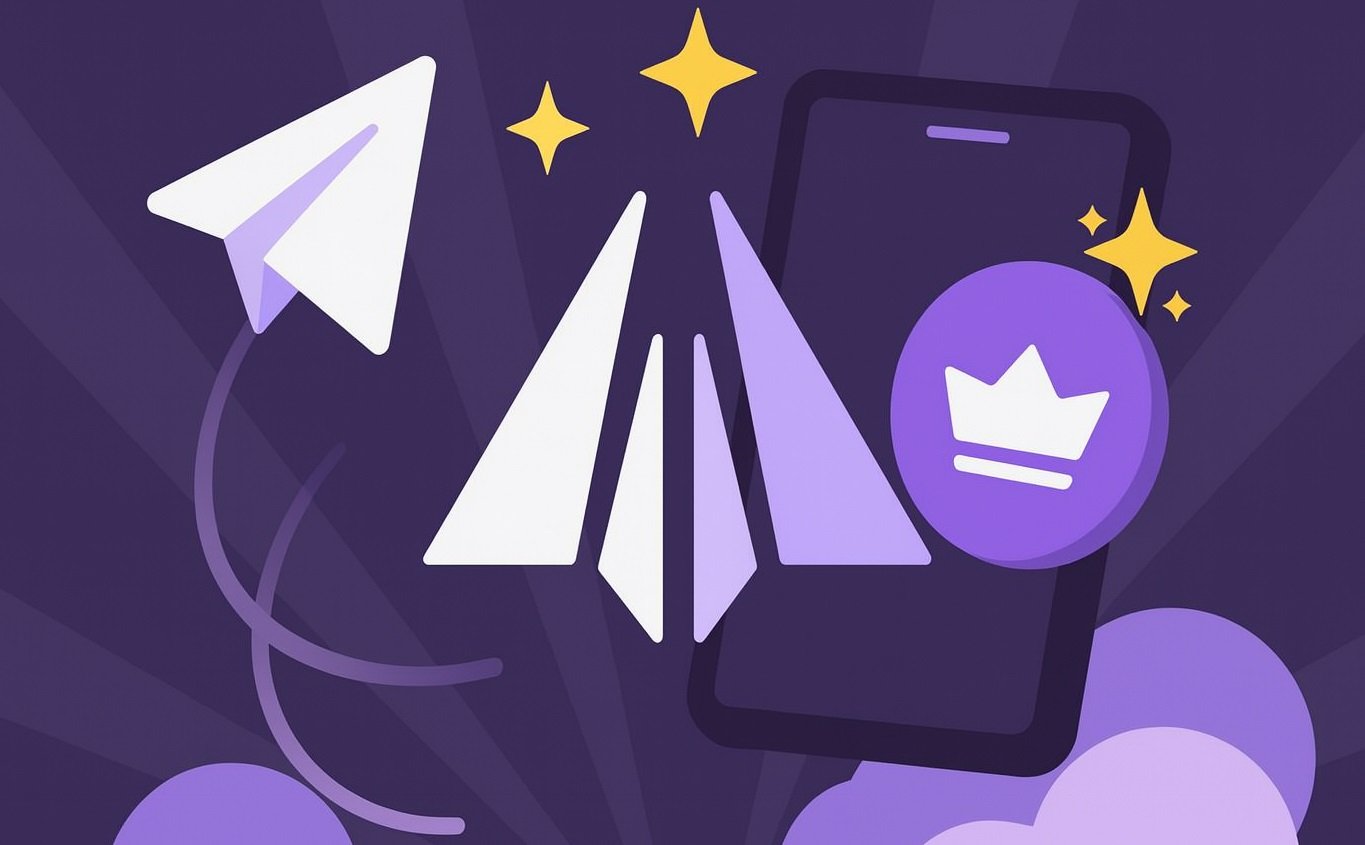Советы для тех, кто собрался играть на Mac
У большинства пользователей Mac ассоциируется с чем угодно, только не с играми. Все уже давно взяли себе за правило — если хочешь играть на компьютере, Mac лучше обходить стороной. Недавно ситуация осложнилась еще больше: Apple перешла на чипы собственного производства. Если раньше худо-бедно можно было запустить какой-нибудь неплохой проект через BootCamp, то сейчас придется делать это через Rosetta 2, так что производительность упадет еще больше. Тем не менее, многие из владельцев яблочных компьютеров все же решаются на запуск каких-никаких игр. Да, трипл-А игры накатить будет сложновато, но запустить что-нибудь сносное все же можно. Сегодня постараемся обсудить все важные нюансы по этому вопросу и обсудим все детали.

Играть на Mac сложно, но можно.
Понятно, что если вы только выбираете себе компьютер, и игры входят в ваши задачи, о Mac лучше не думать. Тут даже спорить нечего. Windows была и останется основной платформой для игр еще долгое время. Но если вы пользуетесь Mac по работе и собрались во-что нибудь поиграть, эта статья для вас.
Во что поиграть на айфоне: Лучшие головоломки.
Содержание
Во что поиграть на Mac
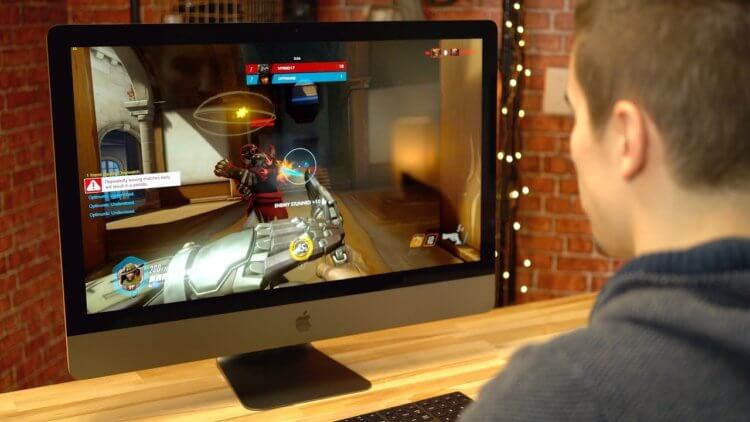
iMac — одно из лучших решений для игр среди всех яблочных устройств.
Найти крутые игры на Mac — задача не из простых, но постараться все же можно. Когда я задался вопросом поиска игр на свой MacBook, обратил внимание на следующие решения:
- Игровые сервисы (Steam, Epic Games Store, GOG).
- Облачные игровые платформы.
- Магазин приложений App Store.
Со Steam все получилось, мягко говоря, не очень. На моем MacBook Pro 2020 года приложение то и дело лагало, а запустить Counter-Strike: GO так и не удалось. Как только я не пытался его запускать, он вылетал без объяснения причины.
Позже я совсем оставил эту идею и обратился к магазину App Store. Первая игра, которую я скачал была Asphalt. Конечно, работало все весьма быстро, но не сказать, что я остался доволен игровым процессом. По-моему гораздо лучше было скачать его на iPad и играть там.
Затем присмотрелся к сервису Apple Arcade. Я уже оформлял на него подписку с iPhone и, опять же, тогда мне это казалось не самой лучшей идеей. Игр мало, все они весьма примитивные. Но тут я вспомнил, что в Аркаде есть NBA 2K22. И, знаете, это единственный положительный опыт в плане игр на macOS. На iPad играть в него оказалось не так удобно, а вот на MacBook самое-то!
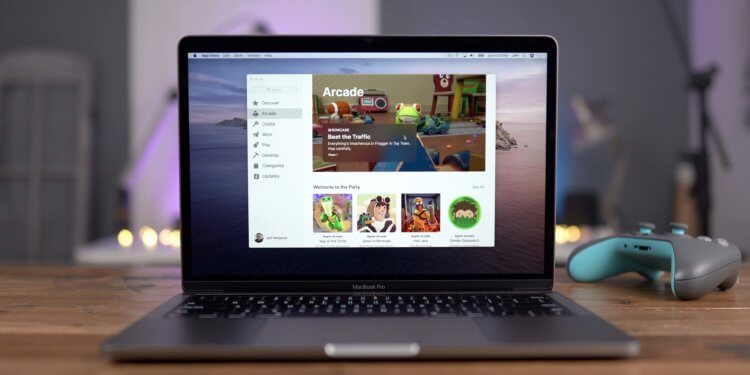
Попробуйте поиграть в игры из Apple Arcade. Мне зашло.
Отдельно стоит сказать про облачные сервисы. С их помощью вы можете запустить почти любую игру даже на слабеньком железе. По факту, вам предоставляют мощный компьютер, который будет транслировать видеопоток на ваш Mac. Минуса здесь два: во-первых, игровой процесс напрямую будет зависеть от скорости вашего интернет-соединения, а во-вторых, поиграть первым в топовую игрушку не выйдет. На серверах скапливаются очереди. Иногда придется подождать.
Как проверить скорость интернета на Mac
Важнее, чем высокая производительность в играх может быть только качественное интернет-соединение. Да, большинство современных игр уже давненько ушли в онлайн и с этим ничего не поделаешь. Для проверки скорости интернета на Mac я уже давненько использую приложение Speedtest. Если замечаю, что скорость падает, запускаю его в фоне и мониторю скорость при возникновении ошибок.
Интерфейс у программы предельно простой: запускаете приложение, нажимаете кнопку Начать и ждете результатов теста. Плюс, очень нравится, что результаты выводятся в отдельное уведомление. Это очень удобно.
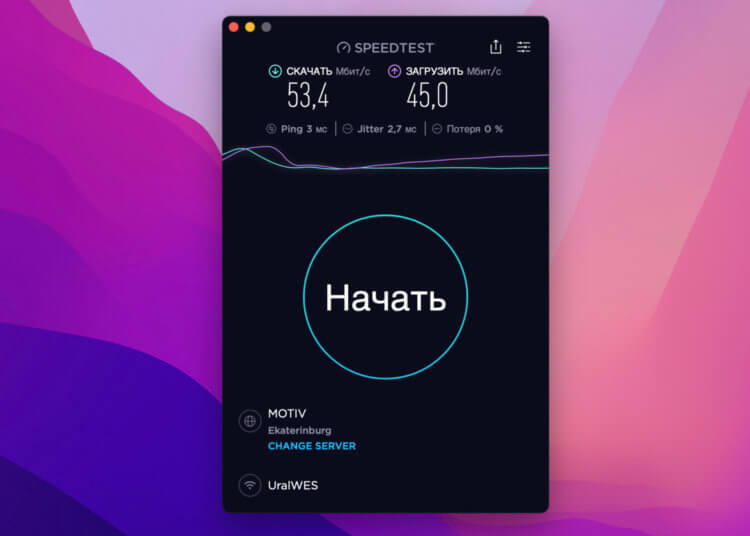
Приложение для проверки скорости интернет-соединения.
Правда есть еще некоторые нативные способы проверки. Предложу один из самых простых:
- Находим значок Wi-Fi в верхнем меню.
- Зажимаем кнопку Option на клавиатуре Mac.
- Смотрим скорость в описании к вашей Wi-Fi сети.
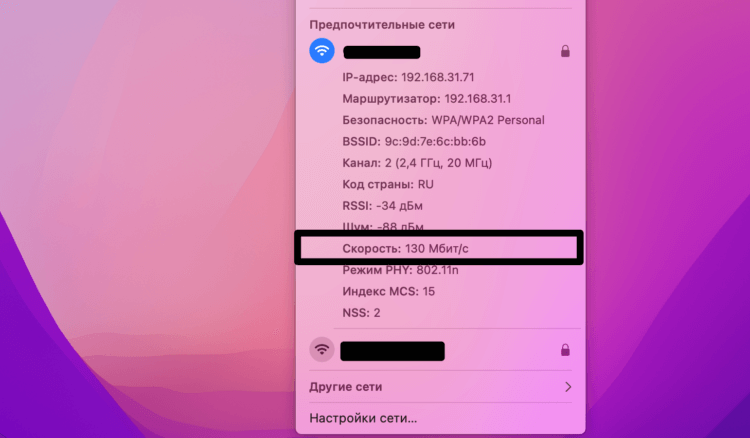
Быстрая проверка скорости интернета на Mac.
Как проверить температуру Mac
Любители поиграть знают, что во время игр важно контролировать температуру процессора. Да, для пользователей яблочных ноутбуков на Intel 90 градусов это, скорее, норма, но забывать об охлаждении не стоит.
На компьютерах Mac это можно седлать как с помощью нативных инструментов, так и с помощью сторонних приложений. Самый простой способ — ввести команду в Терминале:
sudo powermetrics --samplers smc |grep -i "CPU die temperature"
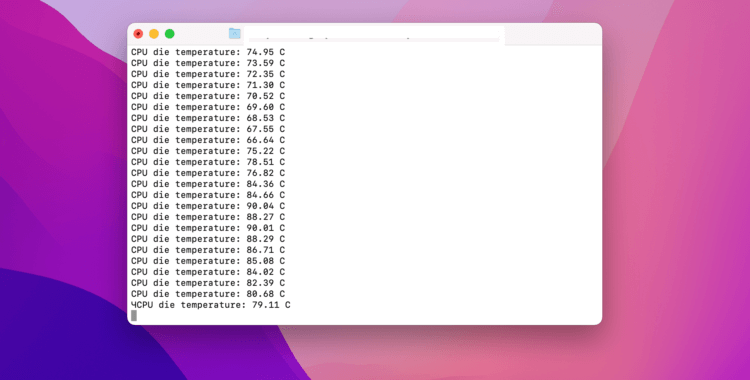
Проверка температуры Mac через терминал.
Также в сети есть куча сторонних приложений, которые помогут вам контролировать все параметры. Я опробовал два: TG Pro и Fanny.
Первое мне очень понравилось. Здесь можно найти много разных параметров: температура процессора, батареи, SSD, Thunderbolt. Ну, в общем, все, что душе угодно. Плюс, это одно из немногих приложений, полностью адаптированных под Mac с новым чипом. Единственный недостаток — программа платная. Первые 15 дней будут вы сможете пользоваться пробной версией, а потом придется заплатить 900 рублей.
Как лучше играть на Mac
Не стоит забывать и про аксессуары, которые помогут вам обеспечить хороший игровой процесс. Если играете на MacBook, первым делом я бы приобрел себе специальную подставку с охлаждением. Лишней она точно не будет. Особенно это касается MacBook. На Air, например, вообще нет кулеров. В обычной жизни это вам никак не помешает, но вот с играми может стать камнем преткновения.

Игровые аксессуары — часть культуры всех геймеров.
Порыскав на АлиЭкспресс, я нашел вот такую штуковину. Она имеет два кулера и отлично вписывается в любой интерьер. Плюс, не занимает шибко много пространства, что тоже большой плюс.
Знаю, что многие пользователи без проблем играют с трекпадом, но я за долгое время к такому до сих пор не привык. Magic Mouse, которой пользуется большинство маководов, вряд ли подойдет в качестве игровой. Не буду рекомендовать вам абы что. Остановимся на настоящей классике — Razer Viper. Сам пользовался ей несколько лет. Она своих денег точно стоит.
Следующий выбрать оказалось немного сложнее, поэтому я решил обратиться к тем, кто уже имел опыт подключения внешних игровых клавиатур к Mac. Со мной поделились вот таким решением. Простая беспроводная клавиатура с подсветкой и удобным нажатием — так о ней отзывались товарищи.
Как транслировать экран айфона на компьютер.
Играете на Mac? Или считаете, что для таких задач нужно покупать другой компьютер? Дайте обратную связь в нашем Телеграм-чате или в комментариях ниже.